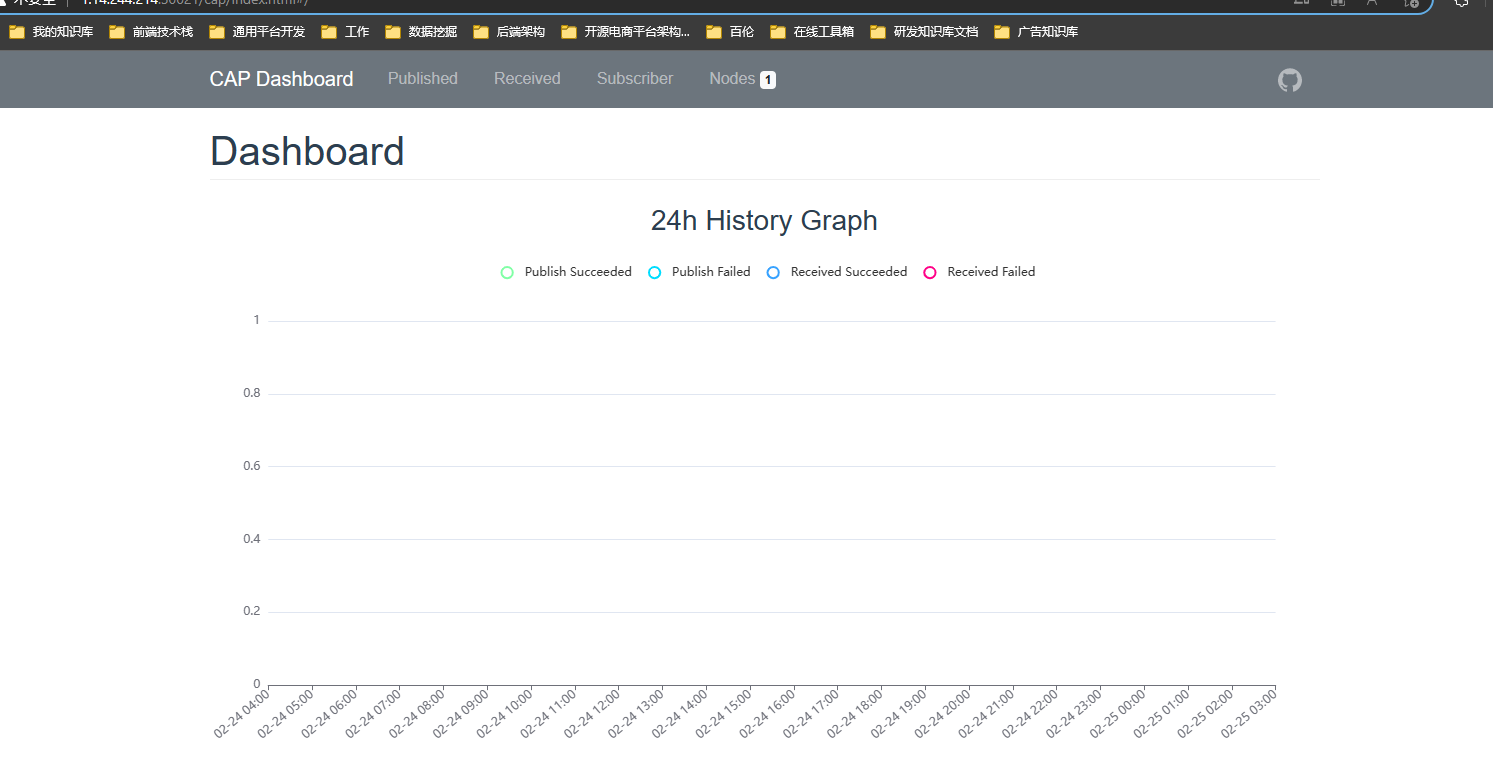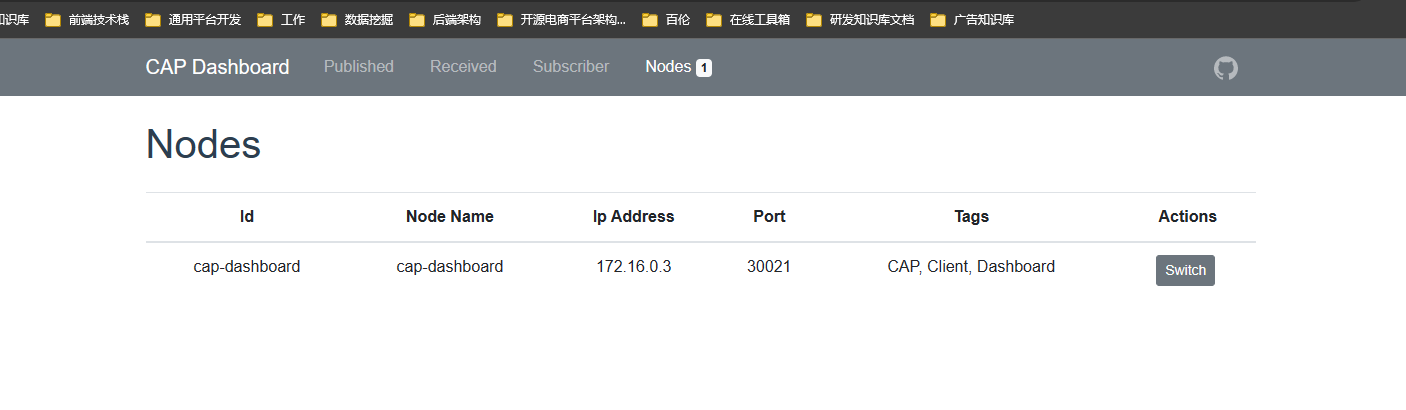CAP Docker部署 #
mall3s使用的分布式事务组件是dotnetcore CAP,我们接下来搭建主要是Cap的监控页面dashboard端.关于CAP项目您可以通过以下文章了解cap是什么?
若您还不了解如何通过腾讯云容器服务来部署服务,请优先看《腾讯云容器服务使用教程 》
若您还未安装consul服务,请先安装consul服务搭建consul服务
下载代码 #
我们已经为您准备好代码仓库,请用SourceTree下载gitlab仓库:mall3s-group / Mall3s.Servicefabric · GitLab (opens new window)
开发环境配置 #
打开 'Mall3s.ServiceFabric.CAP.Dashboard/appsettings.Test.json' 修改测试环境及正式环境及开发环境地址,这里是指链接nacos的地址信息
{
"NacosConfig": {
"ServerAddresses": [ "http://nacos.base:30099" ],//您的nacos地址
"GroupName": "DEFAULT_GROUP",
"Namespace": "1e017954-eb52-4d21-a843-0286d9013cf3"
}
}
镜像构建 #
打开腾讯云镜像仓库服务-》镜像仓库 - 容器镜像服务 - 控制台 (tencent.com) (opens new window)
创建cap dashboard镜像仓库,并关联代码仓库。
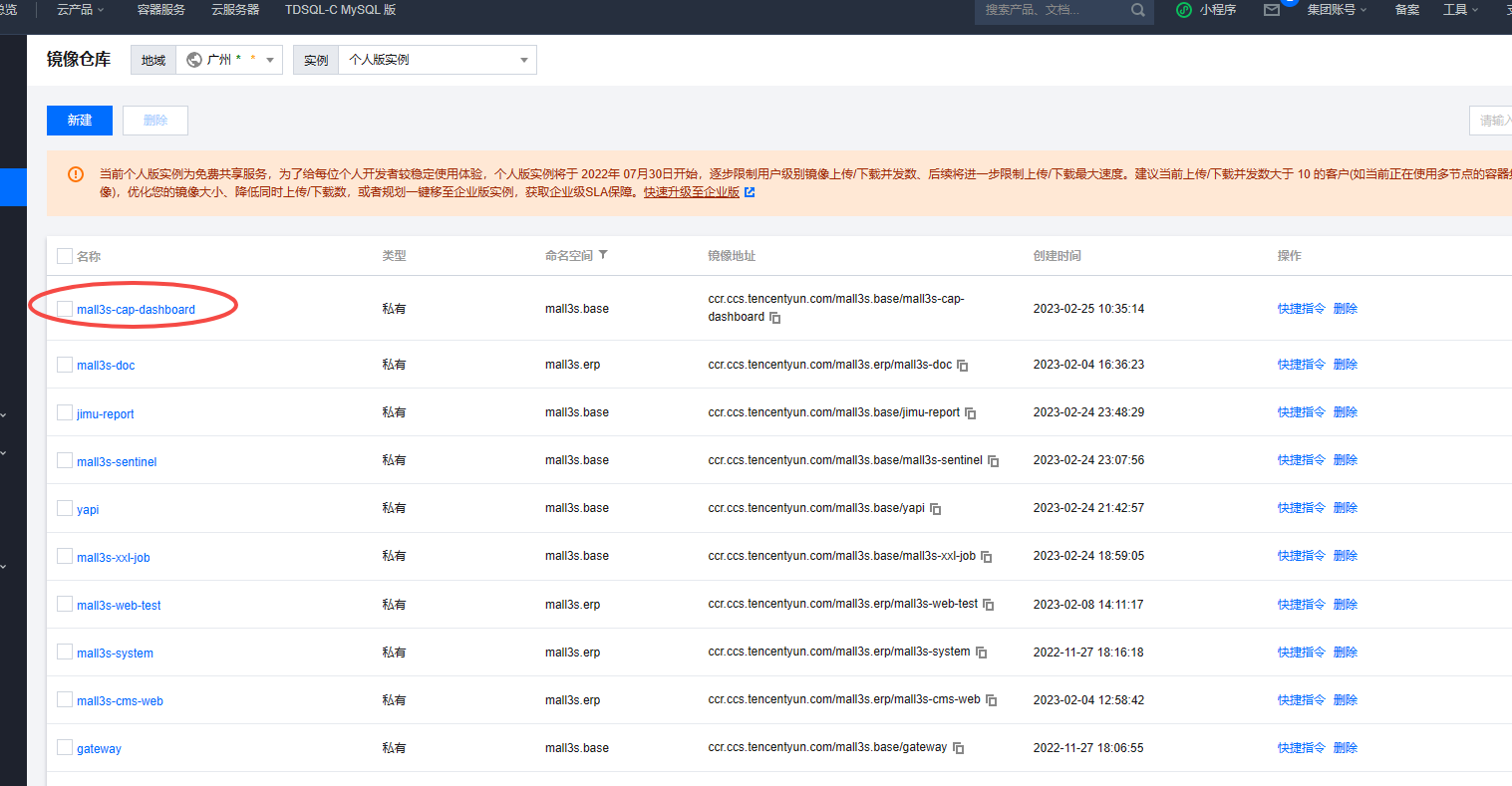
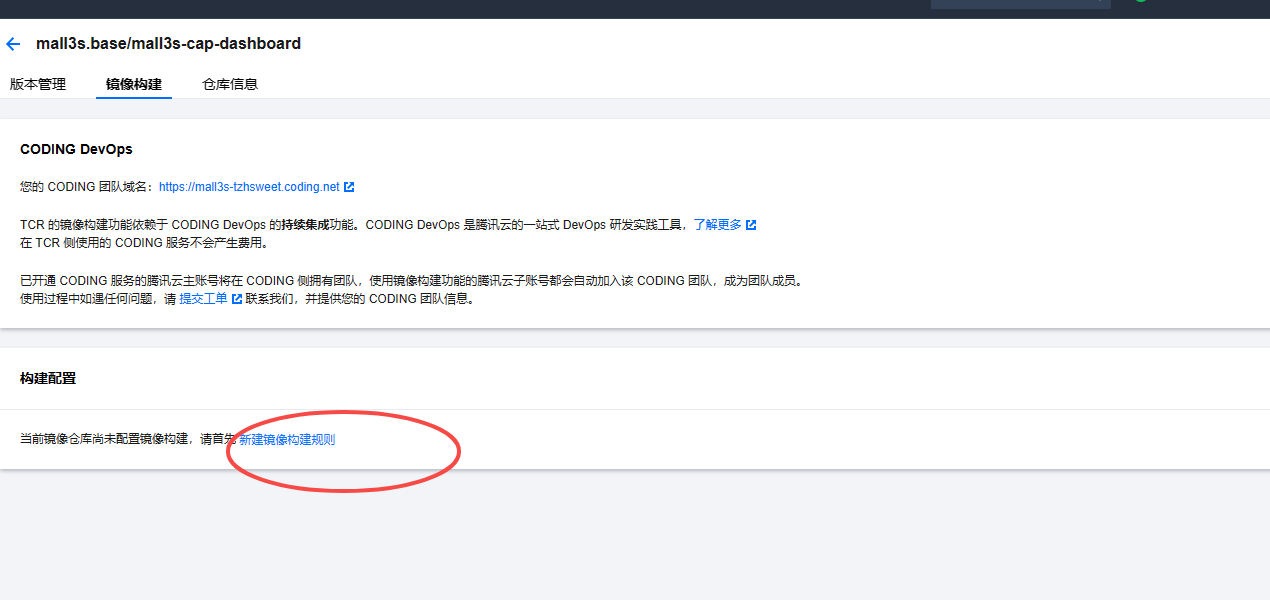
设置构建配置
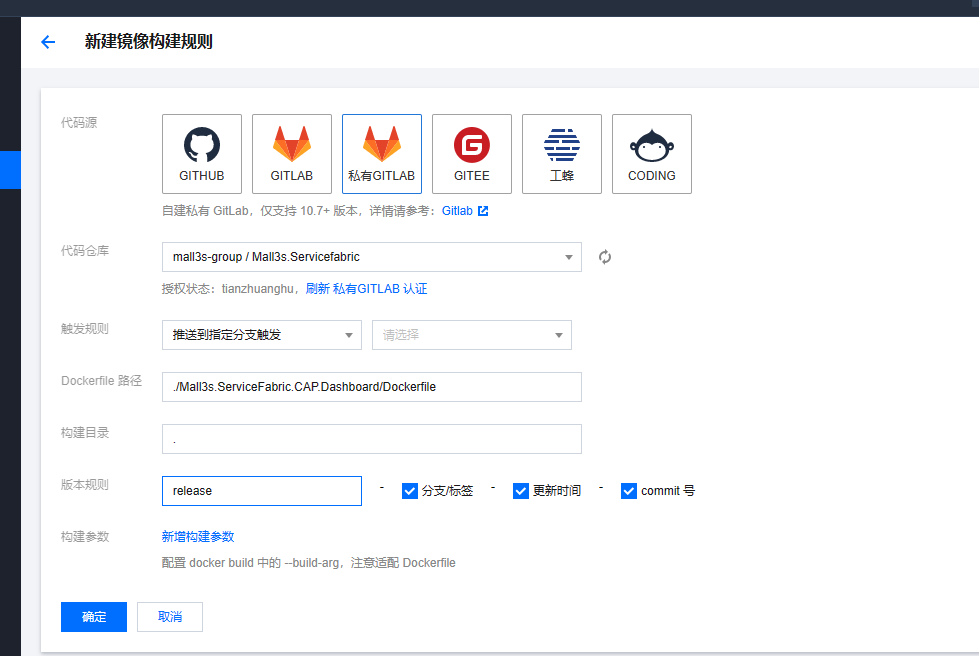
选择代码仓库(设置好dockerfile文件即可)
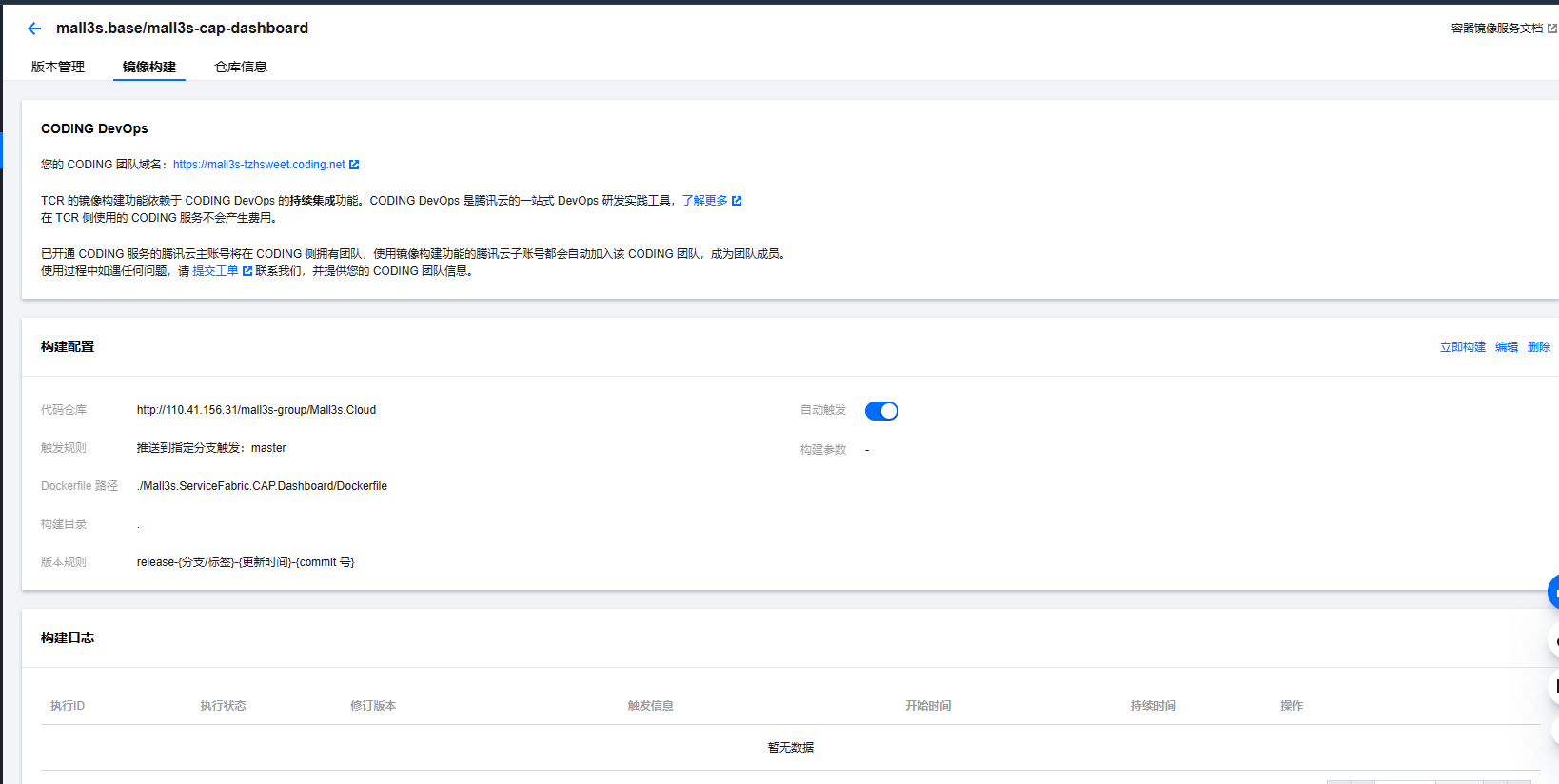
构建镜像
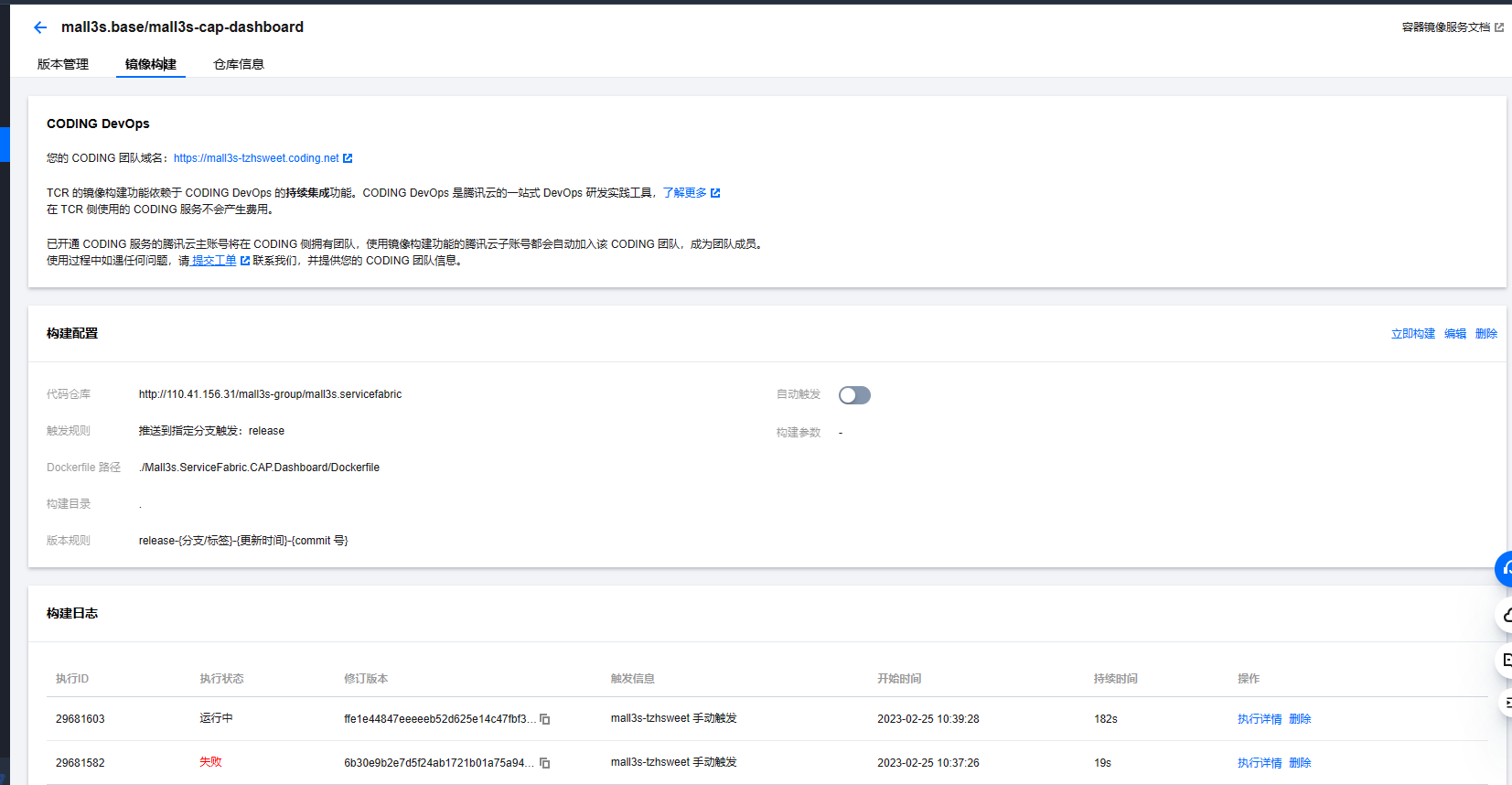
发布服务 #
打开容器服务(集群 - 容器服务 - 控制台 (tencent.com) (opens new window)),并新增mall3s-cap-dashboard服务。
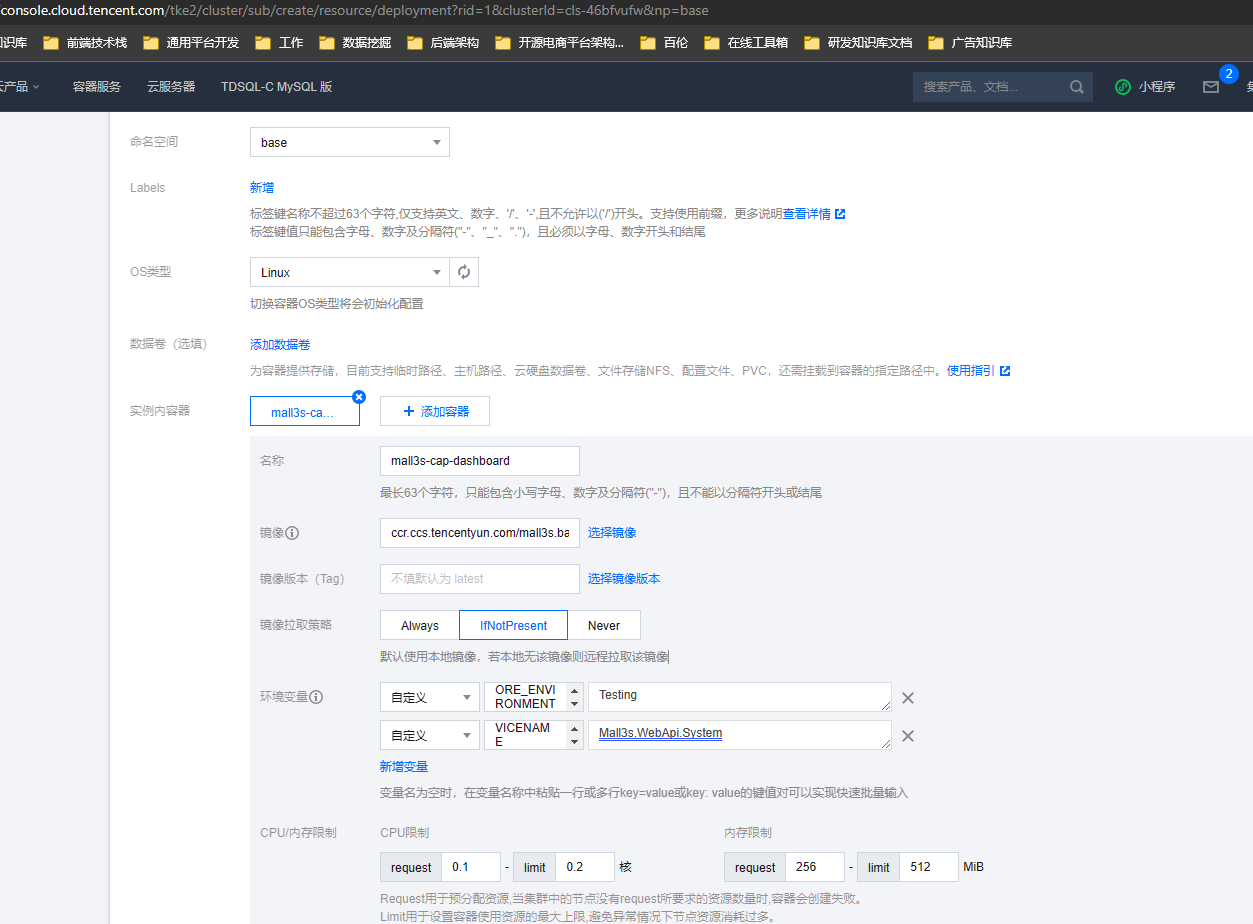
新增环境变量:
- ASPNETCORE_ENVIRONMENT为Testing,代表读取本地Testing环境配置
- SKYWALKING__SERVICENAME 为mall3s-cap-dashboard,代表skywalking追踪监控cap服务。
nacos配置cap环境变量 #
打开nacos配置文件

配置capdashboard节点
"CapSqlConnection": {
"ConfigId": "mall3s_system",
"DBName": "mall3s_system_test",
"DBType": "MySql",
"DefaultConnection": "server=192.168.0.3;port=3306;uid=mall3s;pwd=!@#erp1276;database={0}"
},
"CAPDashboard":{
"ConsulHost":"192.168.0.7", //consul地址,注意nacos中需要去掉注释
"ConsulPort":30020,//consul端口,注意nacos中需要去掉注释
"Port":30021,//当前节点端口,注意nacos中需要去掉注释
"Server":"192.168.0.7", //本地服务ip,注意nacos中需要去掉注释
"NodeId":"cap-dashboard-1", //节点id
"NodeName":"cap-dashboard" //节点名
},
线上效果 #
当您完成全部操作后,可通过ip或者域名访问[myapp (opens new window)](http://1.14.244.214:30021/index.html)。
访问http://地址:30021/cap即可查看
dashboard端